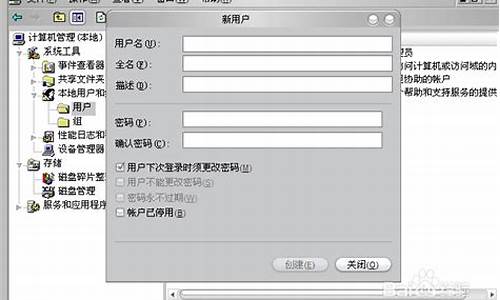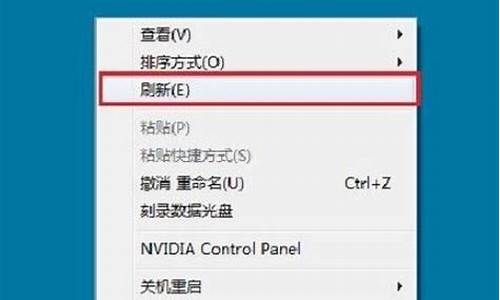系统盘150g,电脑系统盘给300g
1.把1000G硬盘分300G给C盘好不,我玩游戏用的
2.磁盘管理中,磁盘剩余300G却无法进行压缩卷怎么回事呢?
3.我的电脑是WIN7正版系统,恢复系统之后分盘的时候C盘分了300G,想再压缩一下但是压缩不了,向大虾们求救!
4.电脑被我整成只有c盘了(300g),请问该怎么分区,用了pg9.0,总是提示系统找不到路径~~

针对C盘空间大,无法分出盘来可以有以下解决办法:
1、重装系统的时候选择分盘,因为系统在占用的时候分盘风险比较大,建议用重装系统时分盘。
2、利用第三方磁盘管理软件去分盘,但有可能会导致系统不正常运行,建议用第一种。
纳吧~
把1000G硬盘分300G给C盘好不,我玩游戏用的
50G就不小了不须要300G的。这也是个习惯问题。在我看来最好的分区应该是:C盘只装系统软件,不宜大。30---50G就可以了。大了系统备份也必然要大。D盘第二。它主要是安装常用的程序30--50G也是足够的。最大部分应该是留作资料库,不安装任何可执行的程序,以保证它们的安全!
磁盘管理中,磁盘剩余300G却无法进行压缩卷怎么回事呢?
不好,C盘专门用来装系统,分上20G就行了,除了系统文件什么都不要往里面放。一旦系统出现问题,重装系统的时候会格式化C盘,你想能往里面放太多东西么?放得越多到时候损失就越大。可以专门弄个分区装游戏,比如D盘、E盘都行,就是不能C盘。
我的电脑是WIN7正版系统,恢复系统之后分盘的时候C盘分了300G,想再压缩一下但是压缩不了,向大虾们求救!
大家都没说到点上,都仔细读一遍提示信息呀!说得很明确:“无法将卷压缩到超出任何不可移动的文件所在的点。”磁盘(特别是系统盘)上有些文件时不可移动的,最典型的例子就是页面文件和休眠文件,这两个文件都是被系统锁定的,在当前系统中不能移动和删除这两个文件的!你的C盘是系统盘,页面文件就是储存在C盘上的,虽然这个分区(卷)前面有很大的空间,但是页面文件之前的区域是不能压缩的。设页面文件恰好在分区的最末段的话,那么不管这个分区又多大的可用空间,还是不能压缩的。(因为页面文件时无法移动的,压缩卷的时候,最多只能压缩到页面文件的最末端。就如提示信息所说。)
在Windows 的磁盘管理中无法压缩卷,但是也不是没有办法压缩的,可以用第三方磁盘分区软件来调整分区大小,推荐使用Acronis Disk Director Suit 。这款软件很好用,只是是英文的,支持中文文件名,可以创建新分区、转换分区类型、移动分区、调整分区大小等多种功能。使用这款软件的调整分区大小功能就可以达到压缩卷的目的。
如果不想使用第三方软件的话,教你一个方法:先在计算机属性中关闭虚拟内存,重启计算机之后就可以删除页面文件 "Pagefile.sys" 了;同样关闭休眠功能之后,就可以删除休眠文件 "hiberfil.sys" 了。这两个文件都在系统盘的根目录下,具有系统和隐藏的属性,需要先在“文件夹选项”->“查看”选项卡中设置显示隐藏文件和受系统保护的隐藏文件。删掉这两个文件之后就可以使用Windows 自带的磁盘管理来压缩卷了。说得很明确了,有什么不懂的可以问我。
电脑被我整成只有c盘了(300g),请问该怎么分区,用了pg9.0,总是提示系统找不到路径~~
复制的
一\用硬盘分区大师,有专门的软件,下载一个
PartitionMagic(分区魔术师,简称PQ)是一款无损分区软件,与FDISK相比有以下特点:
1数据无损分区:可以对现有分区进行合并、分割、复制、调整等操作,不损伤现存数据,这是它最大的优点。
2多主分区格式:可以是FAT16、FAT32等DOS分区、也可以是NTFS、HPFS、Linux等非DOS分区。
3分区格式转换:支持FAT16、FAT32格式转换为NTFS格式,也支持NTFS格式转换为FAT16、FAT32格式。
4格式化分区:分区后直接可以进行高级格式化。
5分区隐藏:可以隐藏分区。
6文件簇调整:可以手动调整文件簇的大小,可以是4KB、1KB或512B,以减少空间的浪费。
7多系统引导功能:通过BootMagic建立多分区的引导。
二\DOS
1、用FDISK,(用winME制作的启动盘上的那个FDISK,否则不认80G),用启动盘启动,进入FDSIK,先删除原分区,先删除逻辑分区,再删除扩展分区,最后删除主DOS分区,建立新分区,顺序相反,主DOS分区-扩展-逻辑,最后记得激活主DOS分区。然后重启,格式化C盘,装系统,进入系统后再格其它盘(否则在DOS下格太慢)。
2、如果你打算装2000或XP,就简单了,用2000或XP光盘启动,进行安装过程,里面就有删除分区指令,删除分区后,新建C盘,按提示格式化、装系统,完成后进入2000或XP,到计算机管理-磁盘管理中再分其它的区,并格式化(速度快)
3、当然也可以用DM,不过我没用过,推荐第二种,简单、快速、中文。
三\DM
首先,下载DM万用版,然后将DM万用版压缩包中的所有文件都解压缩到一张Windows 98系统启动软盘中。
1将系统启动盘插入软驱,启动电脑,按下Del键进入BIOS设置,在“Advanced BIOS Features”(高级BIOS设置)中将“First Boot Device”(第一个引导设备)选项设置为Floppy,第一启动盘改为软驱,保存BIOS设置后,重新启动电脑。当出现多重配置启动菜单时,选择第1项“Start computer with CD-ROM support(启动计算机后支持光驱)”,以启动计算机。在提示符下输入“DM”并回车,即可启动DM万用版。启动DM后,首先会出现一些说明文字,直接按回车键即可进入DM主界面。
2通过DM对大硬盘进行分区
将光标定位到“(A)dvanced Options”(高级选项)选项,然后按回车键进入次级界面。将光标定位到“(A)dvanced Disk Installation”(高级磁盘安装)选项,然后按回车键进入分区状态。此时会在界面右边“Drive List”(设备列表)下方显示当前系统安装的硬盘。如果系统装有多个硬盘,回车后会让用户选择需要对哪个硬盘进行分区操作。选中需要分区的硬盘,直接按回车键即可。
在出现的界面中进行分区格式的选择,一般来说选择FAT32分区格式。将光标定位到“Windows 95 OSR2,98,98SE,Me,2000”选项,按回车键之后,系统询问是否使用FAT32格式。如果选择“NO”,则对硬盘用FAT16格式。在前面制定分区方案时,我们选用的是FAT32,因此得将光标定位到“Yes”上,按回车键继续。
接着进入分区大小设置界面。DM提供了三种分区方案,由于我们需要自定义分区大小,因此需要选择“Option (C) Define your own”(自定义分区)选项。按回车键之后便进入了分区大小设置界面。在该界面中,首先需要设置C盘的容量大小,根据前面制定的分区方案,在此输入C盘的容量值(1GB=MB),其基本单位是MB,因此如C盘要划分为3GB,得输入“3072”,按回车键即可。接着输入D盘的容量,按回车之后再输入E盘容量……直到所有的分区都划分好。
(3)格式化硬盘
将硬盘根据分区方案完成分区工作后,系统提示需要重新启动电脑,按照提示重新启动计算机后,就应用对硬盘进行格式化操作了。在Windows 98的启动盘中有FORMAT格式化程序。
利用系统启动软盘再次进入启动计算机,在提示符下输入“Format C:”命令并回车,系统提示此举将删除C盘上的所有数据。不用管它,按下“Y”键后回车确认,此时程序开始对C盘进行格式化,格式化完成后,程序提示是否给C盘分配卷标。直接回车确认,程序会自动给C盘添加卷标,至此,C盘格式化工作完成,该盘能存储数据了。
按照同样的方法,我们需要将其他逻辑硬盘也进行格式化工作,最后重新启动待用。
4.硬盘分区调整实作
在进行分区操作时,如果分区方案不合理,导致硬盘空间分布不科学该怎么办?当电脑使用一段时间后,想在不破坏硬盘数据的同时进行分区调整,此时该怎么办?其实,这一切都能通过Partition Magic解决。
①、不能调整系统盘。
②、被调整盘上的数据会全部丢失(可先移至不重分的盘)。
操作步骤:
①、关闭所有应用程序,打开“控制面板”,打开“管理工具”,打开“计算机管理”。
②、在左边栏中选择“存储”,再选择“磁盘管理”,在右边就会显示你计算机的磁盘分区情况,右下方则出现分区图示,这也就是我们要操作的地方。
③、右键单击要修改的磁盘分区,在弹出的菜单中选择“删除逻辑驱动器”(细心的朋友可能已发现,这里还可以修改驱动器号,如你的电脑有3个分区,光盘是D盘,你想把它改为F盘,你就在这儿下手吧),再选“确定”。
④、用以上方法删除所要修改的几个分区,被删除的分区容量会自动相加显示为未指派(用黑色进行标记,已分的即不改的显示为蓝色)。
⑤、然后是重新分区,在未指派的区块上,即黑色区块上单击右键,在弹出菜单中选 择“新建逻辑驱动器”——点击“下一步”——“下一步”。
⑥、在分区大小一栏中输入分区容量数值。(里面默认的数值为未分区的全部大小,如果你只想再分一个区,那就不要修改了,如果要新分几个区那就重新输入数值吧,但分最后一区时,要取默认数值,这个道理不用我多说了吧。)(1G=MB),点击“下一步”。
⑦、调整驱动器号,一般不用改,直接单击“下一步”。
⑧、选择是否格式化新的分区,一般还是选格式化,这里有三个选顶:I、是选择磁盘的文件系统,个人认为还是选FAT32好,II、第二顶不用管;III、第三顶就是给磁盘取一个自已喜欢的名字,老是“ 本地磁盘”没有新意)。还有就是最好勾选“执行快速格式化”一顶,否则格式化过程会很慢。然后“下一步”——“完成”。
9、重复5——8步,分出所要重新划分的其他分区。
声明:本站所有文章资源内容,如无特殊说明或标注,均为采集网络资源。如若本站内容侵犯了原著者的合法权益,可联系本站删除。